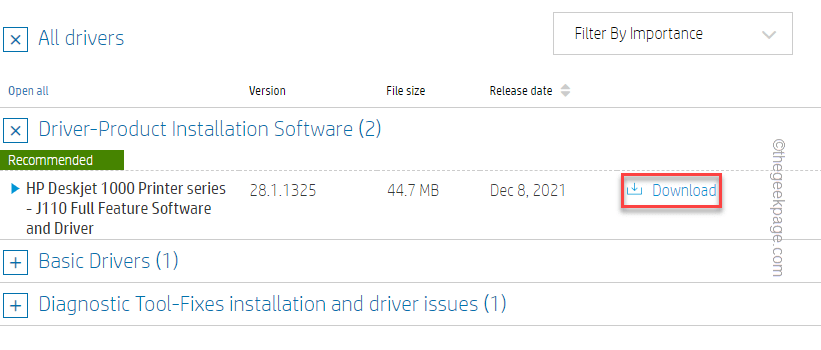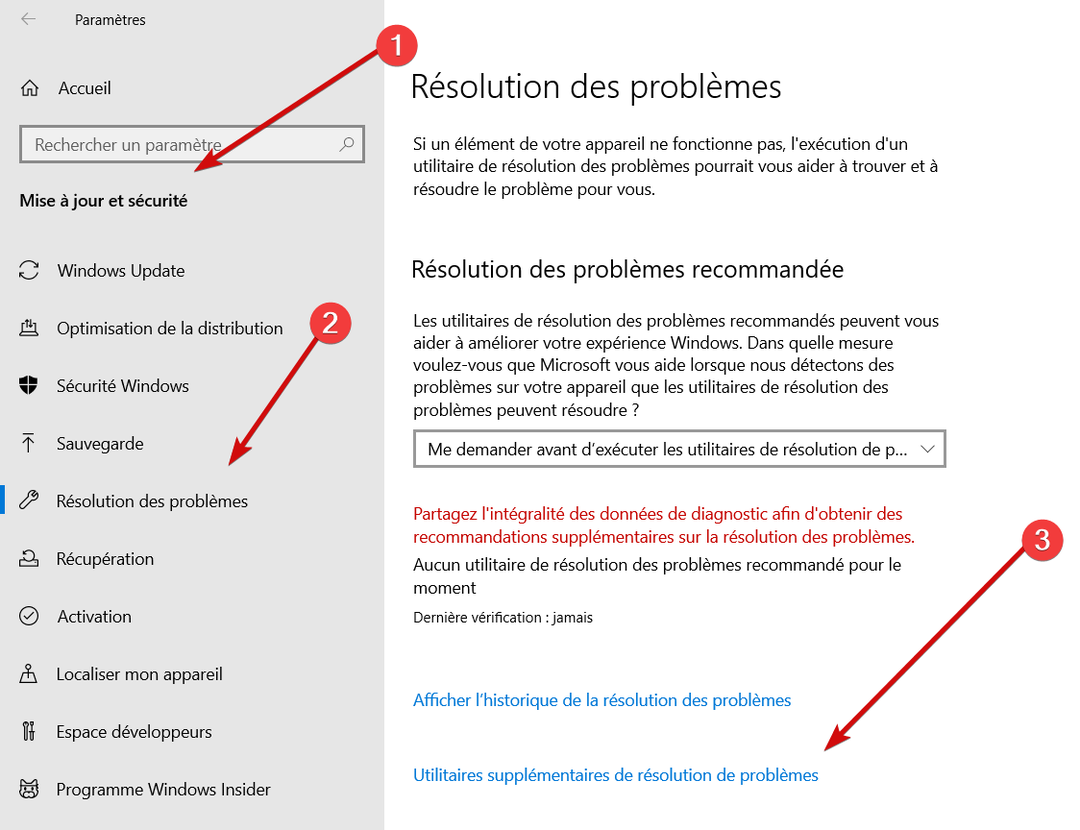- ოპერაციული სისტემის განახლებისას, Windows-ის ენის ან გამოცემის არ არის მხარდაჭერილი შეცდომა შეიძლება გამოჩნდეს.
- ისწავლეთ თავიდან აიცილოთ Windows-ის ვერსიის ენა ან ვერსია, რომელიც არ არის მხარდაჭერილი ამ სახელმძღვანელოში.
- გამოიყენეთ იგი თქვენს კომპიუტერზე ამჟამად დაინსტალირებული Windows-ის ენისთვის ან გამოცემისთვის, რომელიც არ არის მხარდაჭერილი ამ ინსტრუმენტის შეცდომით.
- ამ სტატიის სხვა გადაწყვეტილებები დაგეხმარებათ თავიდან აიცილოთ Windows-ის შეცდომის ხელახლა გამოჩენა.

Xდააინსტალირეთ ჩამოტვირთვის ფაილზე დაწკაპუნებით
ეს პროგრამა გამოასწორებს კომპიუტერის გავრცელებულ შეცდომებს, დაგიცავს ფაილის დაკარგვისგან, მავნე პროგრამებისგან, ტექნიკის უკმარისობისგან და ოპტიმიზაციას გაუწევს თქვენს კომპიუტერს მაქსიმალური მუშაობისთვის. მოაგვარეთ კომპიუტერის პრობლემები და წაშალეთ ვირუსები ახლა 3 მარტივი ნაბიჯით:
- ჩამოტვირთეთ Restoro PC Repair Tool რომელიც მოყვება დაპატენტებულ ტექნოლოგიებს (ხელმისაწვდომია პატენტი აქ).
- დააწკაპუნეთ სკანირების დაწყება იპოვონ Windows-ის პრობლემები, რამაც შეიძლება გამოიწვიოს კომპიუტერის პრობლემები.
- დააწკაპუნეთ შეკეთება ყველა პრობლემების გადასაჭრელად, რომლებიც გავლენას ახდენს თქვენი კომპიუტერის უსაფრთხოებასა და მუშაობაზე
- Restoro ჩამოტვირთულია 0 მკითხველი ამ თვეში.
Windows-ის ახალ ვერსიაზე განახლება ყოველთვის მარტივი არ არის და ბევრმა მომხმარებელმა განაცხადა Windows-ის ვერსიის ენა ან გამოცემა მხარდაჭერილი არ არის შეტყობინება.
ეს შეიძლება იყოს დიდი პრობლემა, მაგრამ არსებობს მისი გამოსწორების გზა.
Windows-ის უახლეს ვერსიამდე განახლება შეიძლება ყოველთვის არ იყოს მარტივი და ზოგჯერ შეიძლება გამოჩნდეს გარკვეული შეცდომები.
შეცდომებზე საუბრისას, აქ არის განახლების რამდენიმე გავრცელებული პრობლემა, რომლებიც მომხმარებლებმა განაცხადეს:
- ამ ხელსაწყოს არ შეუძლია თქვენი კომპიუტერის ენის ან გამოცემის განახლება – თუ ეს პრობლემა თქვენს სისტემაში ჩნდება, შესაძლოა თქვენი რეესტრი იყოს მიზეზი. პრობლემის გადასაჭრელად, შეიტანეთ რამდენიმე მცირე ცვლილება რეესტრში და შეამოწმეთ ეს დაგეხმარებათ.
- Windows 10 Media CreationTool ენა არ არის მხარდაჭერილი, სხვა ენა – ეს პრობლემა ზოგჯერ შეიძლება გამოჩნდეს თქვენი ანტივირუსის გამო. პრობლემის მოსაგვარებლად, გამორთეთ ანტივირუსი და შეამოწმეთ ეს დაგეხმარებათ.
- თქვენს კომპიუტერზე ამჟამად დაინსტალირებული Windows-ის ვერსიის ენა ან ვერსია არ არის მხარდაჭერილი – არსებობს სხვადასხვა მიზეზი, რამაც შეიძლება გამოიწვიოს ეს პრობლემა, თუმცა, თქვენ უნდა შეძლოთ ამ პრობლემის მოგვარება ჩვენი ერთ-ერთი გადაწყვეტით.
როგორ შემიძლია დავაფიქსირო შეტყობინება Windows-ის ენაზე, რომელიც არ არის მხარდაჭერილი?
- შეცვალეთ თქვენი რეესტრი
- შეამოწმეთ თქვენი ანტივირუსი
- შეასრულეთ სუფთა ჩატვირთვა
- გათიშეთ თქვენი კომპიუტერი ინტერნეტიდან
- გათიშეთ დამატებითი USB მოწყობილობები
- შეასრულეთ SFC და DISM სკანირება
- Windows Update კომპონენტების გადატვირთვა
1. შეცვალეთ თქვენი რეესტრი
- დაჭერა Windows Key + R და შედი რეგედიტი. დაჭერა შედი ან დააწკაპუნეთ კარგი.
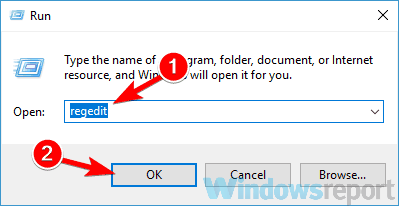
- თქვენს რეესტრში რაიმე ცვლილების შეტანამდე, რეკომენდებულია სარეზერვო ასლის შექმნა და ამ სარეზერვო ასლის გამოყენება სისტემის აღსადგენად, თუ რამე არასწორედ მოხდება.
- მარცხენა პანელში გადადით.
HKEY_LOCAL_MACHINESOFTWAREMicrosoftCurrent ვერსია
- მარჯვენა პანელში მოძებნეთ გამოცემის ID და შეცვალეთ მისი მნიშვნელობა პროფესიონალი.
- ახლა იპოვნეთ Პროდუქტის სახელი და შეცვალეთ მისი მნიშვნელობა Windows 10 Pro.
ამის შემდეგ დახურეთ თქვენი რეესტრი და შეამოწმეთ პრობლემა მოგვარებულია თუ არა.
თუ იღებთ Windows-ის ვერსიის ენა ან გამოცემა არ არის მხარდაჭერილი შეტყობინება Windows-ის განახლების მცდელობისას, შესაძლოა პრობლემა თქვენს რეესტრშია.
მომხმარებლების თქმით, მათ შეძლეს ამ ხარვეზის გამოსწორება უბრალოდ რეესტრში რამდენიმე ცვლილების შეტანით, ამ გადაწყვეტილებიდან მიღებული ნაბიჯების შემდეგ. მან უნდა გადაჭრას ენის ან გამოცემის საკითხი.
2. შეამოწმეთ თქვენი ანტივირუსი
ხანდახან Windows-ის ვერსიის ენა ან ვერსია არ არის მხარდაჭერილი, შეიძლება გამოჩნდეს შეტყობინება თქვენი ანტივირუსის გამო.
ამ პრობლემის გადასაჭრელად, რეკომენდებულია გამორთოთ გარკვეული ანტივირუსული ფუნქციები და შეამოწმოთ ეს დაგეხმარებათ. თუ პრობლემა ჯერ კიდევ არსებობს, შეიძლება დაგჭირდეთ ანტივირუსის საერთოდ გამორთვა.
ანტივირუსის გამორთვა ჩვეულებრივ აგვარებს ამ პრობლემას, მაგრამ თუ პრობლემა ჯერ კიდევ არსებობს, შეიძლება დაგჭირდეთ ანტივირუსის ამოღება.
გაითვალისწინეთ, რომ ანტივირუსის ამოღება არ დატოვებს თქვენს სისტემას დაუცველს, რადგან თქვენს დასაცავად Windows Defender არსებობს.
თუ ანტივირუსის ამოღება პრობლემას მოაგვარებს, ალბათ, ეს კარგი დრო იქნება განიხილოს სხვა ანტივირუსულ გადაწყვეტაზე გადასვლა. ბაზარზე ბევრი შესანიშნავი ანტივირუსული ინსტრუმენტია.
დაგჭირდებათ საიმედო ანტივირუსი, რომელიც არანაირად არ შეუშლის ხელს თქვენს სისტემას. ეს საშუალებას მოგცემთ დაიცვათ თქვენი კომპიუტერი რეალურ დროში ვირუსებისა და გამოსასყიდი პროგრამებისგან.
ამრიგად, თუ გსურთ მარტივად იპოვოთ შესაფერისი ანტივირუსული გადაწყვეტა, რომელიც არ ზღუდავს Windows-ს, დაუთმეთ დრო და აირჩიეთ საუკეთესო ანტივირუსული პროგრამა ბაზარზე.
3. შეასრულეთ სუფთა ჩატვირთვა
- დაჭერა Windowsგასაღები + R, ტიპი msconfig და შემდეგ დააწკაპუნეთ კარგი.
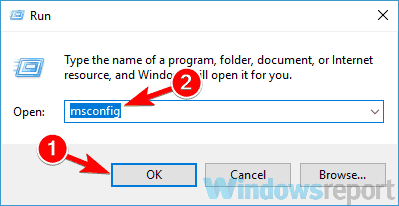
- ნავიგაცია სერვისები, ჩეკი მაიკროსოფტის ყველა სერვისის დამალვადა დააწკაპუნეთ Ყველას გაუქმება ღილაკი.
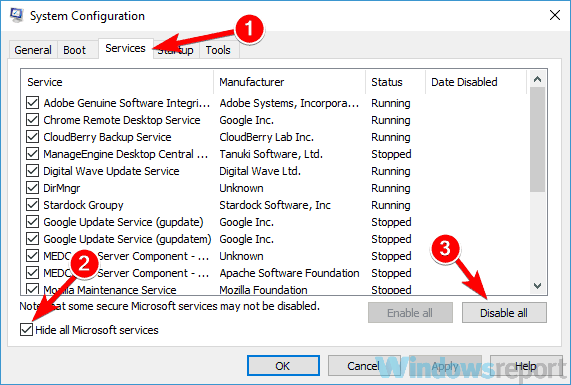
- გაემართეთ Დაწყება ჩანართი და დააწკაპუნეთ გახსენით Პროცესების ადმინისტრატორი.
- დააწკაპუნეთ პირველ ჩანაწერზე მარჯვენა ღილაკით, აირჩიეთ გამორთვაგაიმეორეთ ეს ნაბიჯი და დარწმუნდით, რომ გამორთეთ გაშვების ყველა აპლიკაცია.
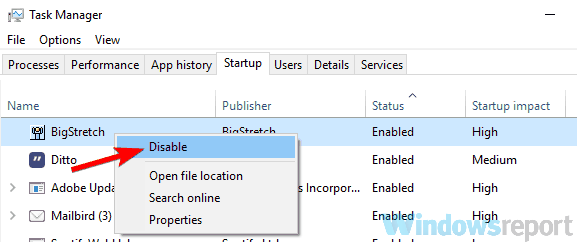
- ყველა აპლიკაციის გამორთვის შემდეგ, დაუბრუნდით Სისტემის კონფიგურაცია ფანჯარა.
- დააწკაპუნეთ მიმართეთ და კარგი ცვლილებების შესანახად.
- გადატვირთეთ თქვენი კომპიუტერი.
თქვენი კომპიუტერის გადატვირთვის შემდეგ, შეამოწმეთ, არის თუ არა პრობლემა. თუ პრობლემა არ გამოჩნდება, ეს ნიშნავს, რომ პრობლემას იწვევდა ერთ-ერთი გამორთული აპლიკაცია.
Windows-ის განახლების შემდეგ, დარწმუნდით, რომ ჩართეთ ყველა გაშვების აპლიკაცია და სერვისი, რომელიც ადრე გამორთეთ.
ზოგჯერ თქვენ ვერ შეძლებთ Windows-ის უახლეს ვერსიაზე განახლებას მესამე მხარის აპლიკაციების გამო.
ბევრი აპლიკაცია, როგორც წესი, ავტომატურად იწყება თქვენი კომპიუტერით და ზოგჯერ ამ აპლიკაციებმა შეიძლება გამოიწვიოს სხვადასხვა პრობლემები.
პრობლემის გადასაჭრელად რეკომენდებულია სუფთა ჩატვირთვა და გაშვების ყველა აპლიკაციის გამორთვა.
4. გათიშეთ თქვენი კომპიუტერი ინტერნეტიდან
ექსპერტის რჩევა: კომპიუტერის ზოგიერთი პრობლემის მოგვარება რთულია, განსაკუთრებით მაშინ, როდესაც საქმე ეხება დაზიანებულ საცავებს ან Windows ფაილების გამოტოვებას. თუ შეცდომის გამოსწორების პრობლემა გაქვთ, თქვენი სისტემა შეიძლება ნაწილობრივ დაზიანდეს. ჩვენ გირჩევთ დააინსტალიროთ Restoro, ხელსაწყო, რომელიც დაასკანირებს თქვენს აპარატს და დაადგენს რა არის ბრალია.
Დააკლიკე აქ გადმოწეროთ და დაიწყოთ შეკეთება.
მომხმარებლების თქმით, ზოგჯერ თქვენს ინტერნეტ კავშირს შეუძლია გამოიწვიოს ეს პრობლემა.
თუ ცდილობთ ISO ფაილის განახლებას, გირჩევთ, გათიშოთ თქვენი კომპიუტერი ინტერნეტიდან და სცადოთ ხელახლა განახლება.
თუ თქვენ ატვირთავთ განახლებას Windows Update-ის მეშვეობით, გირჩევთ, დაელოდოთ განახლების 100%-ით გადმოტვირთვას და შემდეგ სცადოთ მისი ინსტალაცია.
ეს მხოლოდ მარტივი ხრიკია, მაგრამ რამდენიმე მომხმარებელმა განაცხადა, რომ ეს მათთვის მუშაობდა, ასე რომ, თავისუფლად სცადეთ.
5. გათიშეთ დამატებითი USB მოწყობილობები
თუ თქვენ გააგრძელებთ მიღებას Windows-ის ვერსიის ენა ან გამოცემა მხარდაჭერილი არ არის შეტყობინება Windows-ის განახლების მცდელობისას, შესაძლოა პრობლემა დაკავშირებულია თქვენს USB მოწყობილობებთან.
ზოგჯერ სხვა USB მოწყობილობამ შეიძლება ხელი შეუშალოს Windows-ის ინსტალაციას და გამოიწვიოს დაუგეგმავი პრობლემები.
პრობლემის გადასაჭრელად, გირჩევთ, გამორთოთ ყველა არასაჭირო USB მოწყობილობა კომპიუტერიდან. ეს მოიცავს გარე მყარ დისკებს, კონტროლერებს, ფლეშ დრაივებს და სხვა მოწყობილობებს, რომლებიც არ არის აუცილებელი.
ძირითადად, შეგიძლიათ უბრალოდ დატოვოთ თქვენი კლავიატურა და მაუსი დაკავშირებული.
არასაჭირო USB მოწყობილობების ამოღების შემდეგ, სცადეთ ხელახლა განახლება და შეამოწმეთ პრობლემა ისევ იქ არის.
6. შეასრულეთ SFC და DISM სკანირება
- გახსენით ბრძანების ხაზი როგორც ადმინისტრატორი დაჭერით Windows გასაღები + X და არჩევა ბრძანების ხაზი (ადმინისტრატორი) სიიდან.
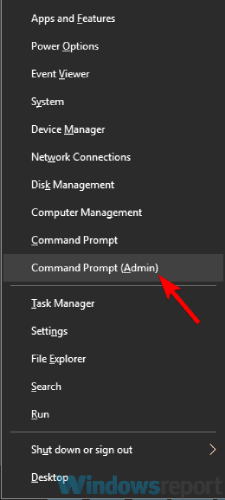
- ტიპი sfc / scannow და გაუშვით.
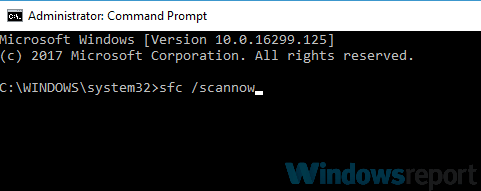
- სკანირება ახლა დაიწყება.
ზოგჯერ შეიძლება მიიღოთ Windows-ის ვერსიის ენა ან გამოცემა მხარდაჭერილი არ არის შეტყობინება ფაილის კორუფციის პრობლემების გამო. ფაილის გაფუჭება შეიძლება მოხდეს სხვადასხვა მიზეზის გამო და მისი გამოსწორების ერთ-ერთი გზაა SFC სკანირების გაშვება.
გაითვალისწინეთ, რომ ამ პროცესს ჩვეულებრივ 10-15 წუთი სჭირდება. ვინაიდან ეს სკანირება ახდენს თქვენი სისტემის შეკეთებას, რეკომენდებულია დატოვოთ კომპიუტერი და დასრულდეს სკანირება.
SFC სკანირების დასრულების შემდეგ, თქვენ უნდა შეამოწმოთ, არის თუ არა პრობლემა. თუ ვერ მოახერხეთ SFC სკანირების გაშვება ან წარუმატებელი იყო, უნდა შეასრულოთ DISM სკანირება შემდეგი მოქმედებებით:
- დაწყება ბრძანების ხაზი როგორც ადმინისტრატორი.
- ახლა გაუშვით DISM /ონლაინ /Cleanup-Image /RestoreHealth ბრძანება.
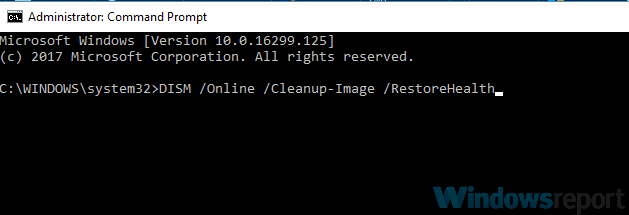
- დაელოდეთ სკანირების დასრულებას.
ამ სკანირებას ჩვეულებრივ სჭირდება დაახლოებით 20 წუთი, ზოგჯერ მეტი, ასე რომ არ ჩაერიოთ მასში.
პირველი ნაბიჯის ალტერნატივა არის გამოყენება PowerShell (ადმინისტრატორი) თუ Command Prompt მიუწვდომელია.
სკანირების დასრულების შემდეგ, შეამოწმეთ, არის თუ არა პრობლემა. თუ მანამდე ვერ ახერხებთ SFC სკანირების გაშვებას, სცადეთ მისი გაშვება DISM სკანირების შემდეგ და შეამოწმეთ ეს დაგეხმარებათ.
7. Windows Update კომპონენტების გადატვირთვა
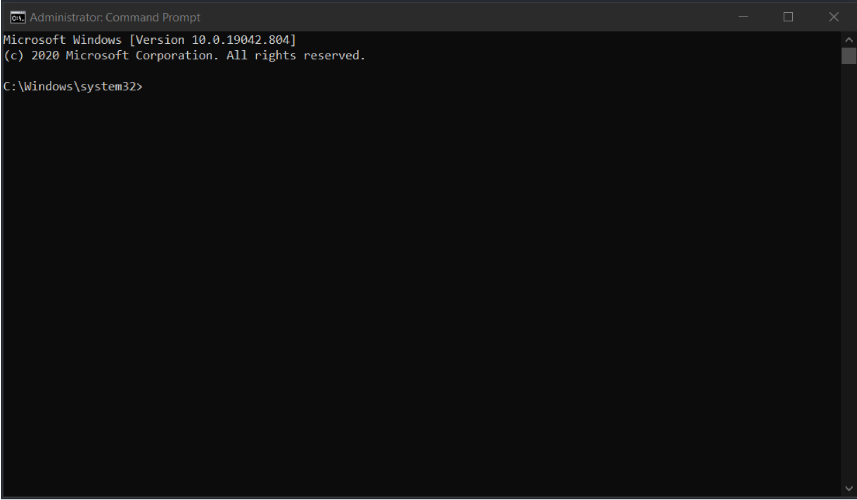
- დაწყება ბრძანების ხაზი როგორც ადმინისტრატორი.
- ახლა გაუშვით შემდეგი ბრძანებები:
net stop wuauservnet stop cryptSvcწმინდა გაჩერების ბიტებიnet stop msiserverren C: WindowsSoftwareDistribution SoftwareDistribution.oldren C: WindowsSystem32catroot2 Catroot2.oldწმინდა დაწყება wuauservnet start cryptSvcწმინდა დაწყების ბიტებიnet start msiserver
ყველა ამ ბრძანების გაშვების შემდეგ, გადატვირთეთ კომპიუტერი და შეამოწმეთ პრობლემა ისევ იქ არის.
თუ გსურთ ამ პროცესის დაჩქარება და არ გსურთ ბრძანებების ხელით გაშვება, ყოველთვის შეგიძლიათ შექმენით Windows Update გადატვირთვის სკრიპტი და გამოიყენეთ იგი პრობლემური კომპონენტების სწრაფად გადატვირთვისთვის.
თუ თქვენ იღებთ შეცდომას Windows-ის ვერსიის ენის ან გამოცემის მხარდაჭერა არ არის მხარდაჭერილი, შესაძლოა, პრობლემა დაკავშირებულია Windows Update კომპონენტებთან.
პრობლემის გადასაჭრელად მომხმარებლები სთავაზობენ ამ კომპონენტების გადატვირთვას. ეს საკმაოდ მარტივია და ყველაფერი ახსნილია ამ გადაწყვეტაში.
Windows-ის არ არის მხარდაჭერილი ვერსიის ენა ან გამოცემა შეცდომა შეიძლება იყოს პრობლემური. ვიმედოვნებთ, რომ თქვენ მოახერხეთ მისი გამოსწორება ჩვენი ერთ-ერთი გადაწყვეტის გამოყენებით.
 ჯერ კიდევ გაქვთ პრობლემები?გაასწორეთ ისინი ამ ხელსაწყოთი:
ჯერ კიდევ გაქვთ პრობლემები?გაასწორეთ ისინი ამ ხელსაწყოთი:
- ჩამოტვირთეთ ეს PC Repair Tool შესანიშნავად შეფასდა TrustPilot.com-ზე (ჩამოტვირთვა იწყება ამ გვერდზე).
- დააწკაპუნეთ სკანირების დაწყება იპოვონ Windows-ის პრობლემები, რამაც შეიძლება გამოიწვიოს კომპიუტერის პრობლემები.
- დააწკაპუნეთ შეკეთება ყველა დაპატენტებულ ტექნოლოგიებთან დაკავშირებული პრობლემების გადასაჭრელად (ექსკლუზიური ფასდაკლება ჩვენი მკითხველებისთვის).
Restoro ჩამოტვირთულია 0 მკითხველი ამ თვეში.